Cетевой приемник
advertisement
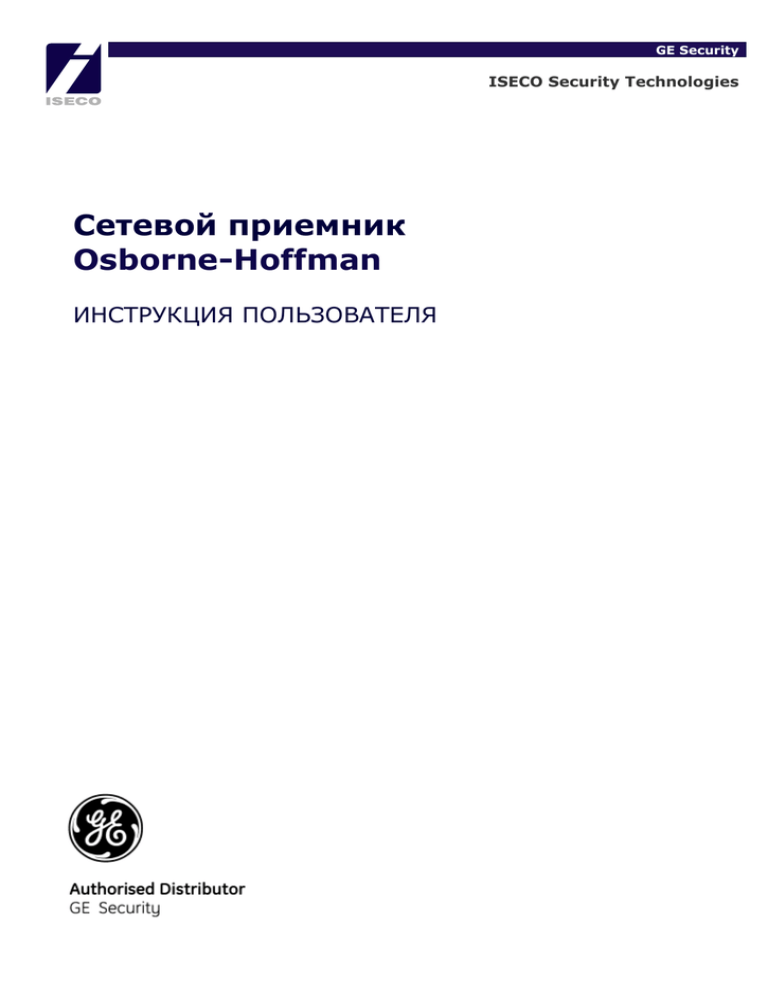
GE Security ISECO Security Technologies Cетевой приемник Osborne-Hoffman ИНСТРУКЦИЯ ПОЛЬЗОВАТЕЛЯ ИНСТРУКЦИЯ ПОЛЬЗОВАТЕЛЯ СЕТЕВОЙ ПРИЕМНИК Osborne - Hoffman Osborne-Hoffman Network Receiver User Manual © 2006 GE Security. All rights reserved. 466-2248B (August 2006) Перевод с английского языка ISECO Security Technologies Ltd Рига - 2006 Техническая публикация для информативных целей, отредактированная ISECO Security Technologies Ltd. GE Security оставляет за собой право изменить содержание данного документа и функции данной продукции в любое время и без предварительного уведомления. Любые изменения будут отражены в последующих версиях данного документа. 2 ИНСТРУКЦИЯ ПОЛЬЗОВАТЕЛЯ СЕТЕВОЙ ПРИЕМНИК Osborne - Hoffman ПРЕДИСЛОВИЕ Данный документ представляет собой инструкцию для пользователя сетевым приемником Osborne-Hoffman от GE. Он включает обзорную информацию об устройстве и указания, объясняющие способ конфигурации сетевого приемника при помощи приложения. Имеется также информация об обращении в отдел технической поддержки относительно вопросов или сомнений. Для эффективного использования данного документа необходима следующая квалификация: Базовые знания концепций мониторинга; Базовые знания относительно способа коммуникации панелей и других устройств с приемниками. Прочтите все инструкции и всю дополнительную документацию целиком перед установкой и использованием данного устройства. Текущие версии этой и связанной с ней документации находятся на веб-сайте нашей компании. Воспользуйтесь инструкциями по доступу к нашей сетевой библиотеке публикаций. Условные обозначения, используемые в данном документе Выделение жирным Пункты меню и кнопки Выделение курсивом Выделение инструкции или пункта, специальных условий. Названия файлов, дорожек, окон , таблиц, полей, переменных и других элементов графического интерфейса пользователя. Названия книг и различных документов. Синий курсив (Электронная версия). Гиперссылки, перекрестные ссылки, связанные топики и веб-адреса. Равноширинный шрифт Текст, отображаемый на экране компьютера. Последовательности программирования и кодирования. В данном документе используются следующие обозначения: ВНИМАНИЕ! Данный символ обозначает условия или практику, которая может привести к поломке оборудования или другой собственности! ОСТОРОЖНО! Неправильная эксплуатация прибора может привести к поломке, неисправности или серьезной травме. ОБЗОР УСТРОЙСТВА Используйте сетевой приемник Osborne-Hoffman для получения и обработки тревог и их пересылке на автоматизированную компьютерную систему. Типичная конфигурация системы Приведенный ниже рисунок иллюстрирует типичную конфигурацию с сетевым приемником ОН. Типичная инсталляция системы включает следующее: Программное обеспечение автоматизации (например, MASterMind Monitoring); Сетевой приемник Osborne-Hoffman; Модули NX-8E и NX590E; ПО DL900 для конфигурации и загрузки. Подробности о совместимости и инсталляции ПО сетевого приемника ОН смотрите в «Инструкции по установке сетевого приемника ОН» (466-2250В). 3 ИНСТРУКЦИЯ ПОЛЬЗОВАТЕЛЯ СЕТЕВОЙ ПРИЕМНИК Osborne - Hoffman Рис.1. Типичная конфигурация системы сетевого приемника ОН. ОСНОВНОЕ ОКНО СЕТЕВОГО ПРИЕМНИКА ОН Для запуска сетевого приемника ОН щелкните на Start, Programs, GE Security и далее OH Network Receiver. Появится окно, подобное изображенному на Рис.2. При начале работы сетевого приемника ОН устройство проверяет наличие действующей лицензии. При отсутствии лицензии сетевой приемник ОН запускается в режиме «DEMO» и запись «ОН Lite DEMO Mode» отображается в строке заголовка окна. В режиме «DEMO» сетевой приемник ОН принимает 5 объектов (максимально). При старте сетевого приемника ОН отображается основное окно ПО. Рис.2. Первоначальное отображение сетевого приемника ОН. 4 ИНСТРУКЦИЯ ПОЛЬЗОВАТЕЛЯ СЕТЕВОЙ ПРИЕМНИК Osborne - Hoffman Примечание: Для лицензирования отдельного сетевого приемника ОН выберите Help и затем Upgade. Выполняйте указания, данные на экране. Подробную информацию относительно лицензирования смотрите в «Инструкции по установке сетевого приемника ОН» (466-2250В). Примечание: Окно может содержать различный текст в зависимости от выбранных опций. Основное окно сетевого приемника ОН содержит зоны для входящих событий и обработанных событий. Раздел «Incoming Events Monitor» отображает информационные сообщения, входящие тревоги и сообщения об отключении и повторном включении панели. Раздел «Processed Events Monitor» отображает события, которые были успешно обработаны сетевым приемником ОН, например, обработанные тревоги. Входящие события, которые отображаются в субокне «Incoming Events Monitor» и которые не были успешно обработаны, не отображаются в субокне «Processed Events Monitor». Субокна «Incoming Events Monitor» и «Processed Events Monitor» отображают события в одном формате. Сначала идет дата и время события, далее – сообщение, полученное с охранной панели. Сообщения с тревожной панели содержат дату и время события, а также информацию об объекте и идентификационный код события. В зависимости от установки флага «Automation present» , выбранной в разделах меню «Setup», «Automation Setup», события из субокна «Incoming Events Monitor» должны подтверждаться ПО автоматизации. С целью проведения теста и отдельной эксплуатации данный флаг может быть запрещен. При подключении ПО автоматизации необходимо выбрать флаг «Automation present». Выход из приемника Для выхода из сетевого приемника ОН выберите «File», затем «Exit». Устройство запрашивает подтверждение выхода. Рис.3. Окно подтверждения выхода 5 ИНСТРУКЦИЯ ПОЛЬЗОВАТЕЛЯ СЕТЕВОЙ ПРИЕМНИК Osborne - Hoffman МЕНЮ «ACTIVITIES» Используйте меню «Activities» для просмотра статуса панелей, находящихся на связи с сетевым приемником ОН. Просмотр активных панелей тревог Из меню «Activities» выберите «Active Рanels List». Отображается окно «Рanels List». Рис.4 Окно «Рanels List» Окно «Рanels List» отображает список охранных панелей, которые активно ведут опрос (передают рапорт) на сетевой приемник ОН. Опрос используется для идентификации охранных панелей, существующих в диапазоне и для определения отказа панелей. В Таблице 1 описана информация, отображенная в окне «Рanels List». Таблица 1. Описание полей окна «Рanels List» Поля Описание Recv/Line Номера приемников и линий. Acc# Номер объекта в 6-цифровом формате. Коды объектов не должны находиться в диапазоне 0001-0005 и могут быть приписаны в свободном порядке при максимальном количестве, равном 5 одновременно. При желании стереть объекты, можно убрать их клавишей «Remove». IP Address Адрес охранной панели в Интернете. Date/Time Дата и время, когда панель передавала рапорт на приемник. Каждая линия или панель в списке активных панелей основывается на Recv/Line и Acc#. IP Address не должен быть уникальным. Это позволяет модулям передавать рапорт, используя DНСР. Например: R0001L0001, account code 000239 IP address 3.228.245.239 создается в окне «Рanels List»; Из-за изменений в списке DНСР IP address данной панели изменяется и панели присваивается другой адрес от DНСР-сервера. В следующий раз, когда поступает пулинг(опрос) с той же панели, линия в окне «Рanels List» изменяется на R0001L0001, account code 000239 IP address 3.228.245.239. Панель считается той же и формирует рапорт на сетевой приемник ОН. В окне «Рanels List» доступны следующие функции: Щелкните на «Refresh» для обновления списка, включая дату и время последнего рапорта. Для удаления панелей, которые не являются больше частью системы, с дисплея, выберите панель (щелкните на её ряду на дисплее) и затем щелкните на «Remove». Примечание: Если панель выполняет опрос активно, щелкните на «Refresh» для восстановления её на дисплее. Используйте «Remove» для удаления с дисплея панелей, которые не являются больше частью системы. 6 ИНСТРУКЦИЯ ПОЛЬЗОВАТЕЛЯ СЕТЕВОЙ ПРИЕМНИК Osborne - Hoffman Определение неисправности связи между панелью и приемником В форматах SIA и Contact ID сетевой приемник ОН индицирует неисправность связи в окне «Рanels List». Когда панели заканчивают передавать рапорты заглавная буква «R» отображается в конце записи в списке «Рanels List». Каждый раз при пулинге(опрос) панели запускается таймер. Когда значение таймера больше, чем значение в окне «Linecut Timeout» (значение по умолчанию порта 9999 до 30 сек. , что наиболее часто используется при шести доступных портах), на ПО автоматики передается сообщение о неисправности линии. При повторном опросе панелью сетевого приемника, индикация буквой «R» исчезает и сообщение передается на ПО автоматики. Примечание: Рекомендуется установить значение интервала опроса на охранной панели для осуществления связи с приемником с интервалами , меньшими , чем значение сетевого интервала из-за потенциальной латентности сети. Рис.5. Окно «Рanels List» при прекращении рапорта панелей. Рапорты, передаваемые на ПО автоматизации, индицирующие неисправность связи В зависимости от формата последнего сообщения (SIA или CID) от определенного объекта в ПО автоматики передаются различные рапорты, индицирующие неисправность связи между панелью и приемником. Таблица 2. Сообщения о неисправности связи Формат Отправленное сообщение SIA LT079 (неисправность связи) LR079 (восстановление неисправности связи) Contact ID 1356 (неисправность связи) 3356 (восстановление неисправности связи) Пулинг(опрос) программного обеспечения охранного мониторинга Данный раздел посвящен пулингу(опрос) программного обеспечения охранного мониторинга сетевым приемником ОН. Проверки статуса сети При нормальной эксплуатации сетевой приемник ОН выполняет пулинг(опрос) ПО охранного мониторинга при соблюдении программируемых интервалов. Сообщение пулинга (опрос) называется «пульсовым сигналом». Система компьютерной автоматизации получает сообщение от сетевого приемника ОН при рассоединении сети путем периодической проверки состояния сети. Данная функция полезна, так как сетевой приемник ОН не нуждается в остановке мониторинга панелей, а пользователю потом не приходится перезапускать его для восстановления 7 ИНСТРУКЦИЯ ПОЛЬЗОВАТЕЛЯ СЕТЕВОЙ ПРИЕМНИК Osborne - Hoffman нормальной эксплуатации. Это также предотвращает «шквал» задержек прорыва линии, посылаемых на ПО автоматики при рассоединении сети. Существует возможность установки интервала , при котором сетевой приемник ОН выполняет проверку статуса сети , путем установки NetworkCheckInterval в файле app.properties количества секунд между проверками. Например, при установке интервала в 10 сек. сетевой приемник ОН будет немедленно уведомлять ПО автоматики о рассоединении сети. Сетевой приемник ОН будет проверять статус сети перед передачей задержек прорыва линии. При рассоединении сети происходит следующее: Приостанавливается подсистема мониторинга панели. «Пульсовые» сигналы на ПО автоматики по IP/RS232 выключаются. Появляется временное наложенное окно с сообщением, предупреждающим пользователя о рассоединении сети. При восстановлении сети данное окно автоматически закрывается. При истечении задержки любой панели и рассоединении сети данная панель получает индекс «D» в ActivePanelList. Задержки прорыва линии не формируются в данном случае. Это помогает пользователю идентифицировать все панели с задержкой прорыва линии. Сетевой приемник ОН детектирует статус сети каждые 10 сек. по умолчанию (программируется в NetworkCheckInterval в файле app.properties). При восстановлении сети происходит следующее: Сетевой приемник ОН выдерживает установленное время восстановления, пока начнет функционировать подсистема мониторинга панели. Пользователь имеет возможность запрограммировать время восстановления при помощи Recovery Time в файле app.properties. Время восстановления позволяет панелям восстановить функционирование при рассоединении в течение длительного времени. Это предотвращает передачу сетевым приемником ОН «шквала» задержек порыва линии на ПО автоматизации. В течение периода восстановления происходит следующее: - Сетевой приемник ОН начинает передавать «Пульсовые сигналы» и тревоги на ПО автоматики. - При получении приемником «пульсового» сигнала относительно панели, индицированной как «D» буква «D» удаляется. В этом случае не формируется состояние восстановления неисправности сети. После периода восстановления подсистема мониторинга панелей проверяет все панели на наличие задержки активных панелей. Если любая панель имеет литеру «D», происходит формирование задержки прорыва линии для данной панели и «D» заменяется на «R». 8 ИНСТРУКЦИЯ ПОЛЬЗОВАТЕЛЯ СЕТЕВОЙ ПРИЕМНИК Osborne - Hoffman Программирование сетевого приемника ОН посредством меню «Setup» Меню Setup содержит следующие пункты программирования. Рис.6. Опции меню Setup Последовательные порты (Опция «Serial Ports») Сетевой приемник ОН может устанавливать связь с ПО автоматизации центральной станции при использовании последовательного порта. В меню «Setup» выберите «Serial Ports» для вызова отображения окна программирования последовательных портов. Рис.7. Окно Serial Ports Setup Табл.3. Поля окна Serial Ports Setup Название поля Описание Port Name Выберите порт, подключенный к центральной станции. Разрешены последовательные порты выше СОМ 2. Для всех предыдущих версий разрешены только СОМ 1 и СОМ 2. Baud Rate Скорость передачи данных обычно устанавливают на максимальное значение и подлежит уменьшению только при возникновении проблем со связью. Чем выше данная скорость, тем быстрее связь. Flow Control In Определите тип управления обменом данных, если необходимо, который подлежит применению при получении сообщений с центральной станции. Управление обменом данных используется для предотвращения перегрузки приемника данных, в данном случае, 9 ИНСТРУКЦИЯ ПОЛЬЗОВАТЕЛЯ СЕТЕВОЙ ПРИЕМНИК Osborne - Hoffman сетевого приемника ОН. Если данные поступают быстрее, чем приемник принимает их, то данные теряются. Доступные значения включают в себя: RTS/CTS- рекомендуется в случае, когда оба персональных компьютера поддерживают управление обменом данных аппаратных средств. Xon/Xoff – выберите данную опцию, если один из компьютеров не поддерживает управление обменом данных аппаратных средств, но оба поддерживают управление обменом данных ПО. None - выберите данную опцию, если ни один из компьютеров сетевых приемников ОН или ПК на центральной станции не поддерживают управление обменом данных любого типа. Примечание: Большинство ПК в настоящее время поддерживают управление обменом данных аппаратных средств, поэтому RTS/CTS следует использовать по возможности. ОС «Windows» часто предлагают управление, доступное с окна «Systems» контрольной панели. Данную функцию используют для отображения свойств последовательных портов и настроек, которые могут содержать управление обменом данных и другие опции, поддерживаемые ПК и ОС. Flow Control Out Определите тип управления обменом данных, если необходимо, который подлежит применению при передаче сообщений на центральную станцию. Управление обменом данных используется для предотвращения перегрузки приемника данных, в данном случае, центральной станции. Смотрите описание поля Flow Control In для информации по поводу установок данного поля. Обычно поля Flow Control In и Flow Control Out устанавливают на одно значение. Data Bits Установите на 8 Бит. Stop Bits Установите на 1 Бит. Parity Установите на None. Используйте следующие кнопки окна Serial Ports Setup для разрешения различных функций: Щелкните на кнопке Save для сохранения конфигурации последовательного порта. Щелкните на кнопке Open Port для разрешения порта. При открытии порта сетевой приемник ОН проверяет разрешение флага Automation Over Serial. Если данный флаг запрещен, пользователь получает сообщение об ошибке, требующее сначала установить данную опцию, а потом открывать последовательное подключение. Если при открытии порта поступает сообщение об ошибке используемого порта, выберите другой порт (не забудьте подключить кабель к другому порту) или выйдите из приложения, которое имеет открытый порт. Щелкните на кнопке Close Port для запрещения порта. 10 ИНСТРУКЦИЯ ПОЛЬЗОВАТЕЛЯ СЕТЕВОЙ ПРИЕМНИК Osborne - Hoffman Сетевой порт В меню Setup выберите Network Port и откроется окно Network Ports. Используйте данное окно для определения портов, к которым подключаются охранные панели при передаче тревог или пулинге сетевого приемника ОН. Сетевой порт должен быть запрограммирован одинаково в панели и в сетевом приемнике ОН. Рис.8 Окно Network Ports Существует 6 доступных тревожных портов , которые подключены к шести различным окнам. Путем использования нескольких сетевых портов и комбинации окон приобретается возможность обеспечения различных уровней сервиса для мониторинга тревог. Обычно при конфигурации ADSL и кабельного модема можно передавать сообщения каждые 10 сек. или каждые 20 секунд. Для каждого порта технического надзора существует флаг, используемый для разрешения или запрещения GPRS cвязи данного тревожного порта. При установке связи с сетевым приемником ОН формируется значительный сетевой трафик. Обычно после передачи тревожного сообщения сетевая связь прерывается. Для передачи другого сообщения процесс подключения повторяется. Если разрешена связь GPRS, связь не прекращается для уменьшения полосы частот, связанной с первоначальным сообщением. 11 ИНСТРУКЦИЯ ПОЛЬЗОВАТЕЛЯ СЕТЕВОЙ ПРИЕМНИК Osborne - Hoffman Тип приемника В меню Setup выберите Receiver Type для отображения окна Receiver Type Selection. Используйте данное окно для выбора типа сетевого приемника ОН. Рис.9 Окно Receiver Type Selection. Выберите тип используемого Вами сетевого приемника ОН. Автоматика В меню Setup выберите Automation для появления окна Automation Setup. Используйте данное окно для определения интерфейса ПО автоматики на центральной станции. Рис.10 Окно Automation Setup Таблица 4. Описание опций окна Automation Setup. Название поля Описание Automation Present Укажите, должен ли сетевой приемник ОН передавать тревоги и другие сообщения на ПО автоматики центральной станции. Если окошко отмечено, сообщения будут передаваться. Over IP/Over Serial Используйте данную опцию для отметки, хотите ли Вы передавать сообщения по IP (Ethernet) или по последовательному порту. Сетевой приемник ОН более приспособлен для передачи сообщений по Ethernet, а не последовательному порту. Automation Timeout Используйте данное поле для определения интервала функционирования «пульсового» сигнала, который используется сетевым приемником ОН для пулинга ПО автоматики центральной станции. Если пулинг неудачен, значит связь неисправна. 12 ИНСТРУКЦИЯ ПОЛЬЗОВАТЕЛЯ СЕТЕВОЙ ПРИЕМНИК Osborne - Hoffman Видео. В меню Setup выберите Video для появления окна Video Setup. Используйте данное окно для программирования функции видео сетевого приемника ОН. Функция видео совместима с модулями CS9104 или NX-9104. Рис.11 Окно Video Setup. Поле Video Enabled показывает, что сетевой приемник ОН будет получать видео с охранных панелей. Видеоклипы сохраняются в формате, описанном ниже. Видеофайлы находятся в формате .asf , который может открываться стандартной программой просмотра , например, Windows Media Player. Примечание: Так как сетевой приемник ОН не имеет возможности резервирования и база данных полностью динамичная, рекомендуем сохранять видеоклипы на сетевом диске. Приведенная ниже строка определяет части видеофайла в формате .asf , а в таблице 5 приведена расшифровка. Таблица 5. Расшифровка формата .asf Формат Описание S Формат заголовка (Бит 13 секции) RRRR Номер приемника (4 цифры) LLLL Номер линии (4 цифры) CCCCCC Номер объекта PP Номер района ZZZ Номер зоны NNN Номер клипа MM Месяц DD День YY Год HH Час MM Минуты SS Секунды Например, Видео тревога: Название видео-файла: Поле Video Port определяет порт, к которому подключаются охранные панели при передаче видео. Данная установка должна всегда быть 9995 или должна быть установлена на одинаковое значение для модуля и приемника. Пользователь также может ввести дорожку сохранения видеоклипа в нижнее поле окна Video Setup. 13 ИНСТРУКЦИЯ ПОЛЬЗОВАТЕЛЯ СЕТЕВОЙ ПРИЕМНИК Osborne - Hoffman Время контроля линии В меню Setup выберите Linecut Timeout для отображения окна Linecut timeouts.Данное окно определяет период контроля линии, используемый при неисправности связи или опросе охранной панели. Рис 12 Окно Linecut timeouts Примечание: Данные значения должны определяться временем пулинга, запрограммированым в охранных панелях, которые передают рапорты на сетевой приемник ОН. Продолжительность времени контроля линии должна превышать продолжительность интервала рапорта панелей и равняться двум или трем таким интервалам. Рекомендуется установка такого значения интервала пулинга на охранной панели для коммуникации с приемником, который был бы меньше сетевого времени ожидания события из-за потенциальной латентности/задержки сети. Принтер В меню Setup выберите Printer для вызова окна Printer setup. Используйте данное окно для конфигурации принтера сетевого приемника ОН. Рис.13 Окно Printer setup 14 ИНСТРУКЦИЯ ПОЛЬЗОВАТЕЛЯ СЕТЕВОЙ ПРИЕМНИК Osborne - Hoffman Таблица 6. Описание ролей окна Printer setup Название поля Описание Print Events Enabled При отметке в окне Print Events Enabled и выборе принтера сетевой приемник ОН будет отправлять информацию о событиях на выбранный принтер сразу после её получения. Print Events Enabled не может быть выбрана, если в поле Printer задана установка None. Lines per Page Выход принтера будет отформатирован для содержания такого количества строк, какое определено в данном поле. Printer Данный выпадающий список отображает названия принтеров, подключенных к ПК, включая локальный и сетевой. Принтеры можно добавлять , используя функцию Start, Settings, Printers, Add printer. Значение «Lines per Page» и выбранный принтер используются функцией печати окна «Web Interface Event Log». Меню «R&L Override» В меню Setup выберите R&L Override для отображения окна R&L Override. Используйте данное окно для замены/отмены установок приемника и установок количества линий для сообщений , передаваемых на систему автоматики. Данная функция используется для замены цели всех сообщений , присланных на систему автоматики со специфическим приоритетом или к специфическому оператору. Рис.14. Окно R&L Override Таблица 7. Описание полей окна R&L Override Название поля Описание Receiver# Введите номер приемника ОН, с которого было передано сообщение, для системы автоматики. Line # Введите номер линии приемника ОН, с которого было передано сообщение, для системы автоматики. Override R&L Поставьте галочку в данном окне для замены установок приемника и линии. Сетевой приемник ОН передает сообщения на систему автоматики с использованием номера приемника и номера линии, указанных в данном окне. 15 ИНСТРУКЦИЯ ПОЛЬЗОВАТЕЛЯ СЕТЕВОЙ ПРИЕМНИК Osborne - Hoffman Меню Help. С помощью данного меню возможно обновление сетевого приемника ОН и просмотр текущей версии. Обновление сетевого приемника ОН Для обновления сетевого приемника ОН до новой версии или конвертации ПО сетевого приемника ОН из демо-режима в полный рабочий режим выполните следующее: 1. В меню Help выберите Upgrade для отображения окна обновления версии. Рис.15. Окно обновления версии Существует три разных доступных размера базы данных: 100 объектов, 1000 объектов и 10000 объектов. 2. Значение поля «System Code» связано с первой сетевой картой в ПК, на котором идет ПО сетевого приемника ОН. 3. Для разблокирования количества объектов введите цифровой код в поле «Cypher Code». После получения заказа на определенный размер приемника пользователь может получить цифровой код путем предоставления системного кода и максимального количества объектов в локальное представительство 4. Щелкните «Submit». Просмотр текущей версии В меню Help выберите About для отображения окна, показывающего информацию о сетевом приемнике ОН. Рис.16 Окно About Номер версии, показанный в данном окне, должен быть указан при обращении в службу технической поддержки по поводу проблем с сетевым приемником ОН. 16 ИНСТРУКЦИЯ ПОЛЬЗОВАТЕЛЯ СЕТЕВОЙ ПРИЕМНИК Osborne - Hoffman ISECO Group: ISECO Security Technologies, LTD. 17a/3, Ganibu Dambis, Riga, LV-1045, Latvia ИСЕКО - Системы Безопасности ул. Орджоникидзе, 7, г. Москва, Россия 115419 Тел.: Тел.: Факс: e-mail: WEB: Факс: E-mail: WEB: (+371) 738 15 42, (+371) 738 23 69 (+371) 738 19 98 iseco@isecogroup.com www.isecogroup.com +7 (495) 785 2533 +7 (495) 954 0488 iseco@iseco.ru; sales@iseco.ru www.iseco.ru ISECO Security Technologies ул. Радищева, д. 10/14, офис a407, a/я 35 Киев, Украина 03680 ИСЕКО - Технологии Безопасности ул. Большая Разночинная, д.14, к.5, офис 422, Санкт-Петербург, Россия 197110 Тел.: Факс: e-mail: web: Тел./факс: e-mail: WEB: (+380) 444 928 744 (+380) 444 928 745 iseco@iseco.com.ua www.iseco.com.ua +7 (812) 324 2568 iseco@isecosecurity.ru www.iseco.ru ИСЕКО - Системы Безопасности ул. Богенбай батыра, д. 186, оф.6 Алматы, Казахстан 050012 ISECO Security Technologies 15C Puskini Str. Narva, 20309, Estonia Тел./факс: Тел.: e-mail: web: +7 (3272) 923794, +7 (3272) 715438 iseco@itte.kz www.iseco.kz Факс: e-mail: web: (+372) 5349 1606, (+372) 3572 853 (+371) 3572 853 iseco@iseco.ee www.iseco.ee ISECO Apsardzes Sistēmas Alūksnes iela 5 Rīga, LV-1045, Latvija ISECO Security Technologies, Ltd. 15, Ateities Str. Vilnius, LT-08303, Lithuania Tel.: Fax: e-mail: web: Тел.: Факс: e-mail: web: (+371) 751 7959, 751 7960 (+371) 751 7958 iseco@isecoapsardze.lv www.iseco.lv 17 (+370) 5 271 5481 (+370) 5 271 1713 iseco@takas.lt www.iseco.lt